word删除表格中的某一根线的教程
时间:2023-04-26 10:58:06作者:极光下载站人气:476
word软件是许多用户很喜欢的办公软件,作为一款专业的文档编辑软件,word软件给用户带来了许多专业且强大的功能,并且深受用户的喜爱,当用户在使用这款办公软件时,可以在文档页面上插入表格来整理数据信息,但是有用户在插入表格后,需要将其中的某根线条给删除了,却不知道怎么来操作实现,其实这个问题很好解决,用户首先利用菜单栏中的插入表格功能,来在页面上绘制出需要的表格,接着找到表格工具中找到擦除功能即可擦除表格中的某一根线,详细的操作过程是怎样的呢,接下来就让小编来向大家介绍一下word删除表格中的某一根线的方法步骤吧。

方法步骤
1.用户在word软件中打开需要的文档文件,并来到编辑页面上来进行设置
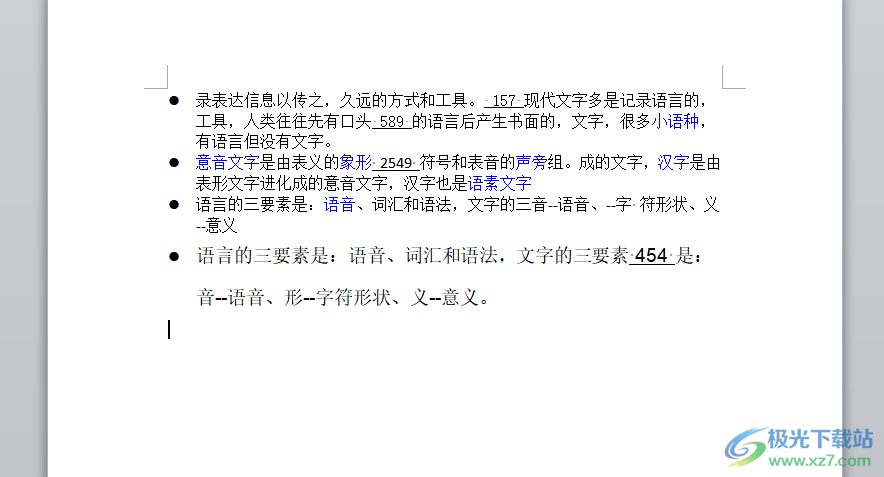
2.接着用户点击菜单栏中的插入选项,将会显示出相关的选项卡,用户选择其中的表格选项
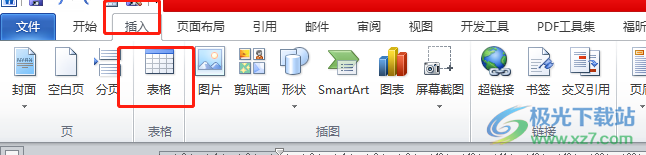
3.在展示出来的选项卡中用户需要绘制出表格的行数和列数来插入
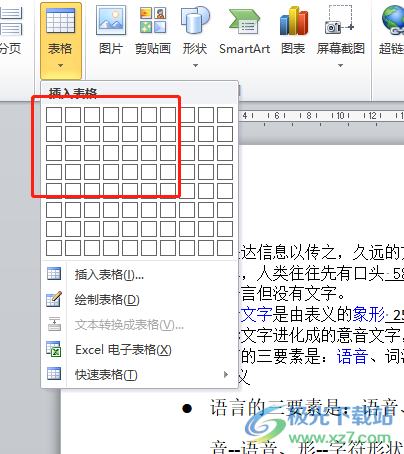
4.这时在页面上成功插入表格后,直接点击菜单栏表格工具中的格式选项,在下方切换出来的选项卡中点击擦除选项

5.此时页面上的鼠标光标会变成橡皮擦样式,用户找到需要擦除的线条并按下鼠标左键
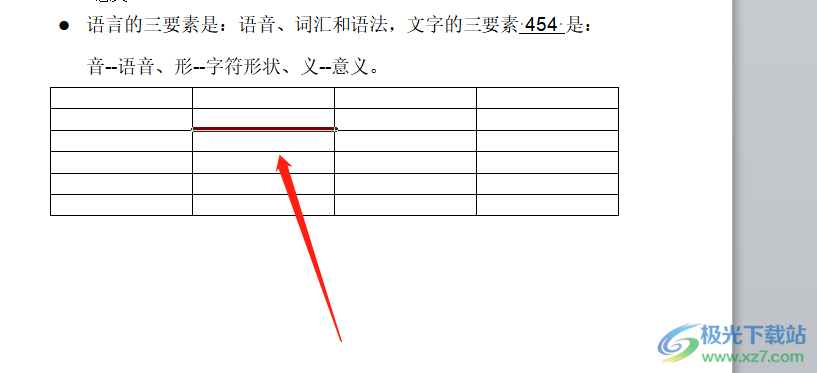
6.最后用户在页面上就会发现表格中的线条已经消失不见了
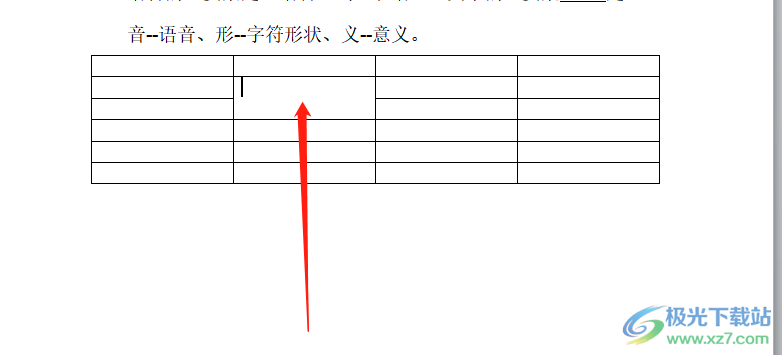
以上就是小编对用户提出问题整理出来的方法步骤,用户从中知道大致的操作过程为点击插入——表格——表格工具的格式选项——擦除这几步,用户点击其中的擦除功能,就可以看到鼠标光标转换为了橡皮擦,用户直接点击想要删除的线即可去除,方法简单易懂,因此感兴趣的用户快来试试看吧。

大小:60.68 MB版本:1.1.2.0环境:WinAll, WinXP, Win7
- 进入下载
相关推荐
相关下载
热门阅览
- 1百度网盘分享密码暴力破解方法,怎么破解百度网盘加密链接
- 2keyshot6破解安装步骤-keyshot6破解安装教程
- 3apktool手机版使用教程-apktool使用方法
- 4mac版steam怎么设置中文 steam mac版设置中文教程
- 5抖音推荐怎么设置页面?抖音推荐界面重新设置教程
- 6电脑怎么开启VT 如何开启VT的详细教程!
- 7掌上英雄联盟怎么注销账号?掌上英雄联盟怎么退出登录
- 8rar文件怎么打开?如何打开rar格式文件
- 9掌上wegame怎么查别人战绩?掌上wegame怎么看别人英雄联盟战绩
- 10qq邮箱格式怎么写?qq邮箱格式是什么样的以及注册英文邮箱的方法
- 11怎么安装会声会影x7?会声会影x7安装教程
- 12Word文档中轻松实现两行对齐?word文档两行文字怎么对齐?
网友评论